Adobe社が提供する映像制作ソフトウェア、After Effectsの特徴や使い方についてご紹介します。
Adobe After Effectsとは
After EffectsはAdobe社が提供している映像制作ソフトウェアです。
動画や画像を加工したり、モーショングラフィックの制作ができます。
Youtuberが台頭してきている今、特に若い世代に利用者が大変増えています。普段何気なく観ている動画も実はAfter Effectsで作られているアニメーションがあるかもしれません。
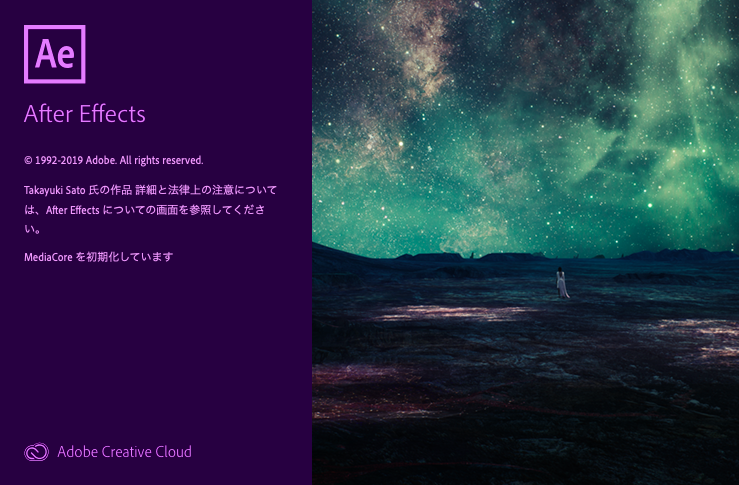
Adobe After Effectsの特徴
他にAdobe社から提供している動画作成ツールでは「Adobe Premiere Pro」があります。
・Premiere Proが長時間の映像を切り貼りしたり、編集に特化しているツールに比べ、
・After Effectsは素材に特殊効果を付けたり、グラフィックを動かすことに特化しています。
そのためAfter Effectsでタイトル用のアニメーションの制作や、映像に特殊効果を付けた後、Premiere Proで映像をくっつける、など連携することができます。
Adobe After Effectsの使い方
奥から手前に星が流れるような映像を作ってみましょう。After Effectsを開いてください。
After Effectsはこちら
※Adobe creative cloud(有料)で制作を進めます。またPCにインストールする必要があります。
まずはじめに「新規プロジェクト」をクリックしてください。
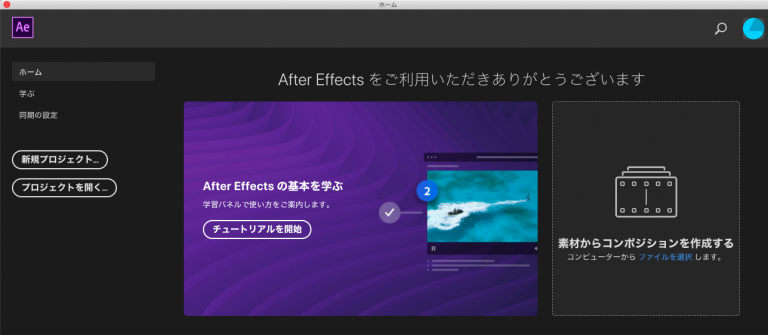
(1)「新規コンポジション(赤枠)」をクリックしてください。コンポジション設定の画面が表示されます。コンポジションとは動画の入れ物のようなものになります。タイトルや数値を青枠のように設定してください。設定が完了したら、OK(オレンジ枠)をクリックしてください。
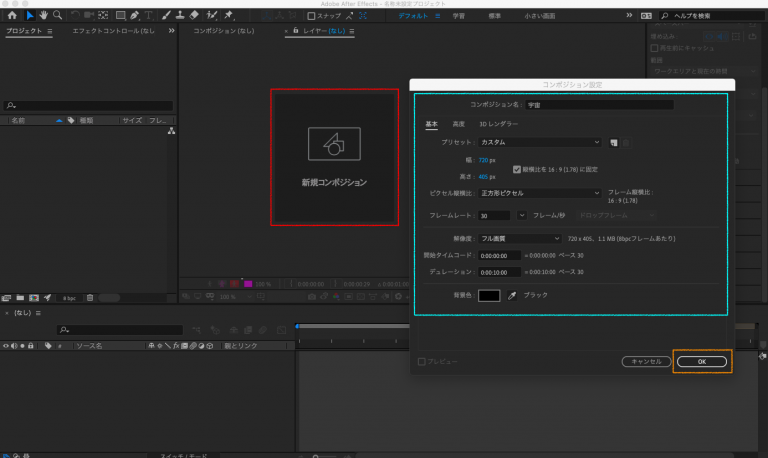
(2)「レイヤー」→「新規」→「平面(赤枠)」をクリックしてください。
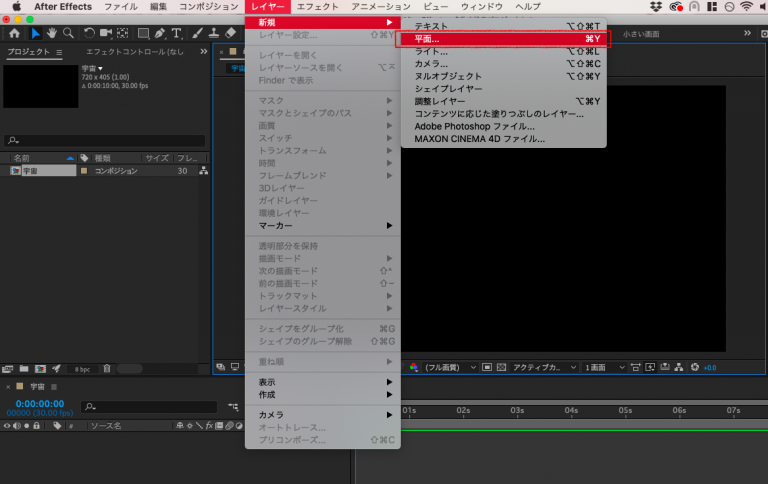
(3)平面設定画面が表示されます。色を白(#FFFFFF)に変更してください。
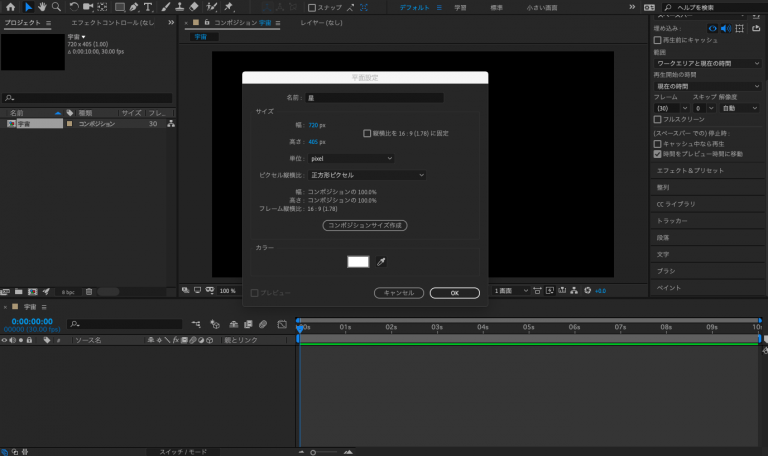
(4)コンポジションと同じサイズの平面レイヤーが配置されます。
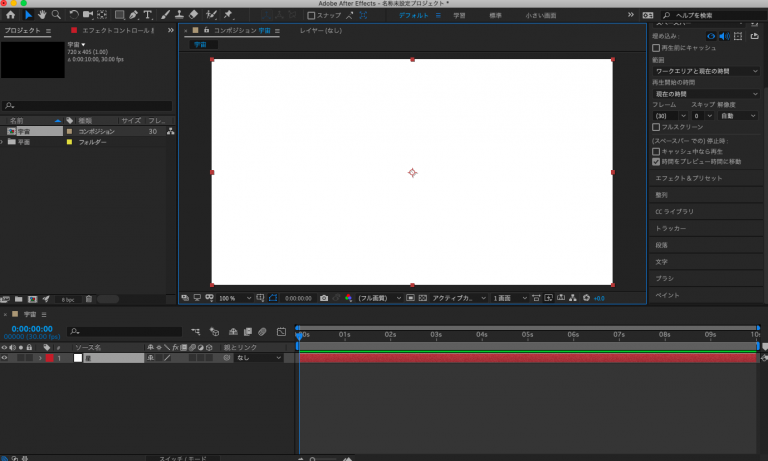
(5)レイヤーが選択された状態で「エフェクト」→「シミュレーション」→「CC Star Burst」を選択してください。
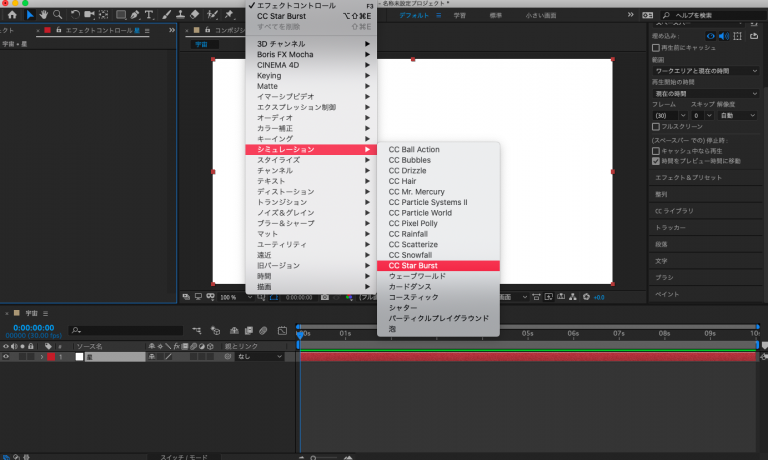
(6)画面に星が表示されました。
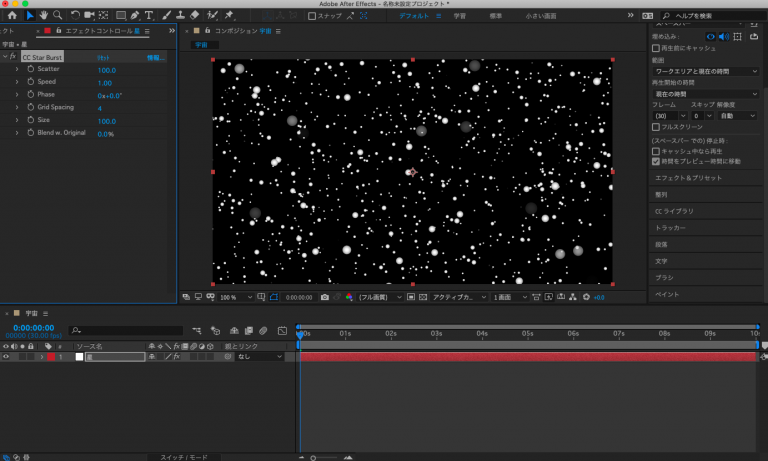
(7)再生(赤枠)をクリックしましょう。星が手前に流れるように動画が再生されます。
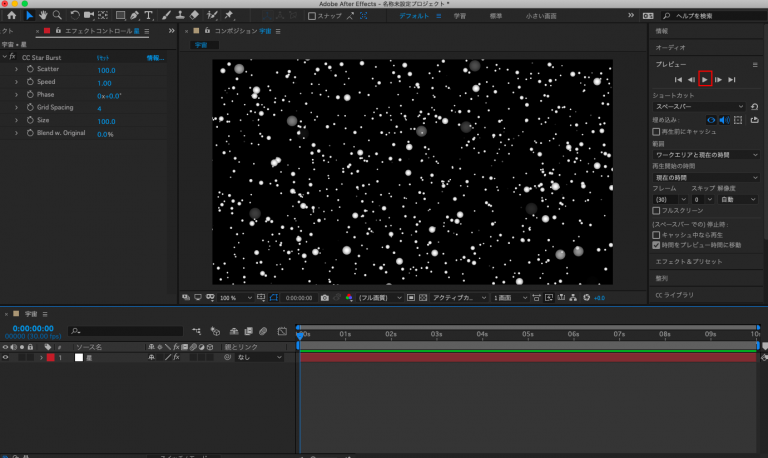
POINT
星の大きさや速さ、向きを変えたり、映像に合わせて文字を表示させることもできます。またこの他にも様々なエフェクトや機能が搭載されていますので、色々と触ってみましょう。




コメント